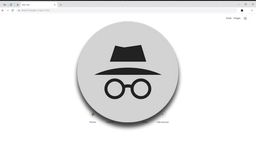¿Google Chrome te va lento? Posibles problemas y cómo solucionarlo
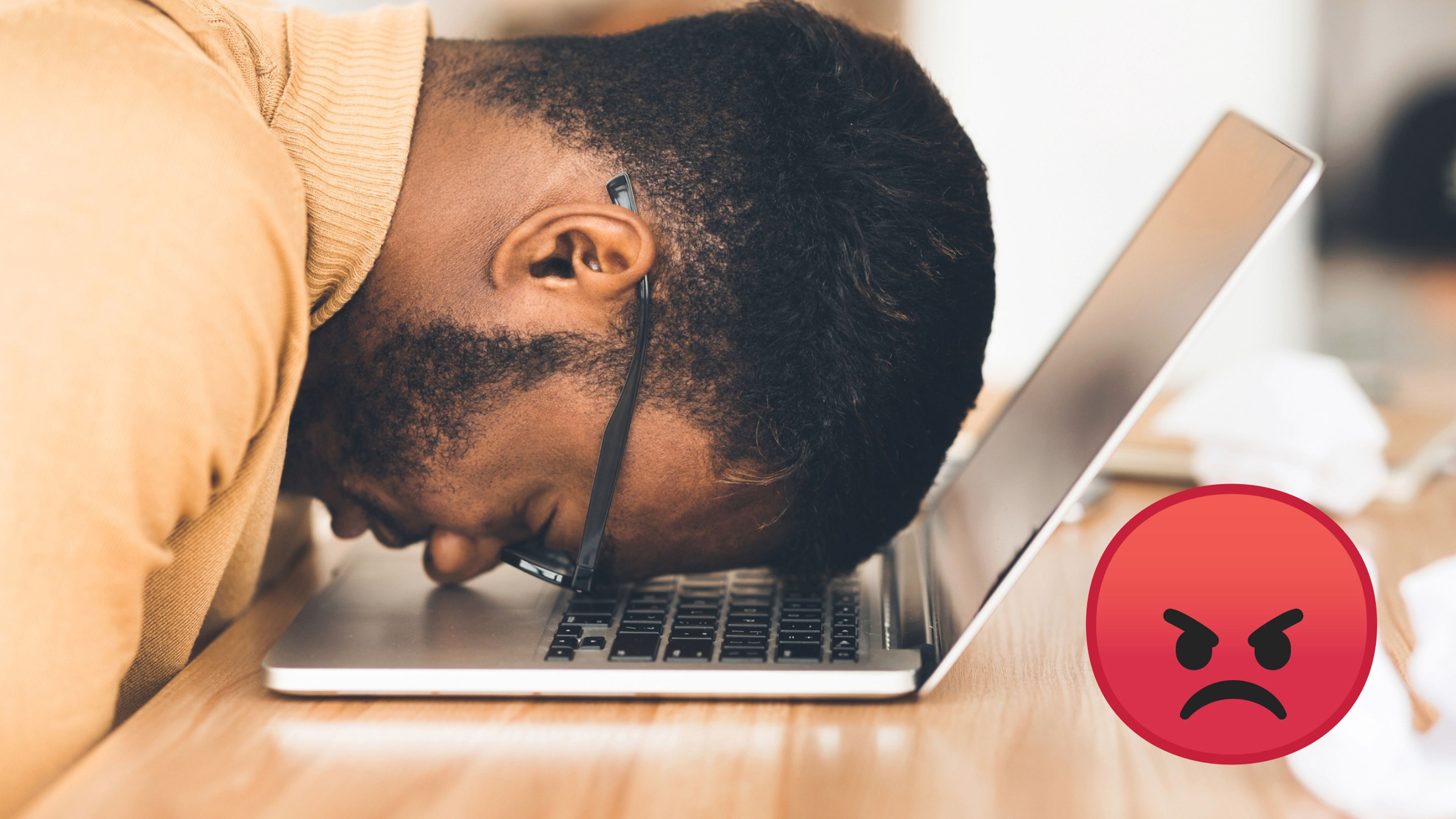
Getty Images/Computer Hoy
Que Google Chrome vaya lento puede llegar a ser algo muy desesperante. Con la idea de acabar con esto, estos son los posibles problemas y cómo solucionarlos.
Google Chrome es el navegador web más utilizado, eso es un hecho, y supone casi dos tercios del mercado, tomando datos de mayo de 2024.
Sin embargo, no siempre es un camino de rosas usarlo y seguro que alguna vez que otra te has encontrado con fallos como que a veces, sin motivo aparente, va lento.
Ya sea que estés revisando correos electrónicos, buscando información, viendo vídeos en YouTube o cualquier otra actividad, las ralentizaciones en Chrome pueden acabar con tu paciencia, pero existen varias razones por las que puede volverse lento, desde demasiadas pestañas abiertas hasta extensiones que consumen mucha memoria o acumulación de archivos temporales de Internet.
Es hora de ver uno por uno los posibles fallos para que Google Chrome decida tomarse las cosas con demasiada calma y cómo puedes solucionarlo. Eso sí, aquí se habla solo de soluciones para el navegador, así que primero comprueba algunos factores externos como la velocidad de tu internet o si hay malware ralentizando todo.
Por qué Google Chrome es tan lento y cómo solucionarlo
Uno de los culpables más comunes son las pestañas abiertas en exceso. Muchas personas tienen la costumbre de no cerrar pestañas, lo que puede llevar a que se acumulen y consuman mucha memoria.
Si notas que Chrome va lento, revisa y cierra las pestañas que no necesitas. Además, puedes comprobar el uso de memoria de cada pestaña colocando el cursor sobre el encabezado de cada una y esperando a que aparezca la vista previa. Cierra las pestañas que utilizan más memoria para ver si eso resuelve el problema.
Por otro lado, tener mejores hábitos de navegación también puede ayudar a prevenir futuras ralentizaciones. Si necesitas usar muchas pestañas, considera activar el Ahorro de memoria desde el menú de configuración de Chrome, actualizar la RAM de tu ordenador o, si es necesario, comprar un nuevo con más capacidad de memoria.
Las extensiones de Chrome también pueden ser responsables de la lentitud. Aunque útiles, estas consumen memoria y pueden acarrear problemas a la hora de que uses Internet. Para comprobar si una extensión es la causa, abre el Administrador de tareas de Chrome desde el menú de tres puntos, selecciona Más herramientas y luego Administrador de tareas.
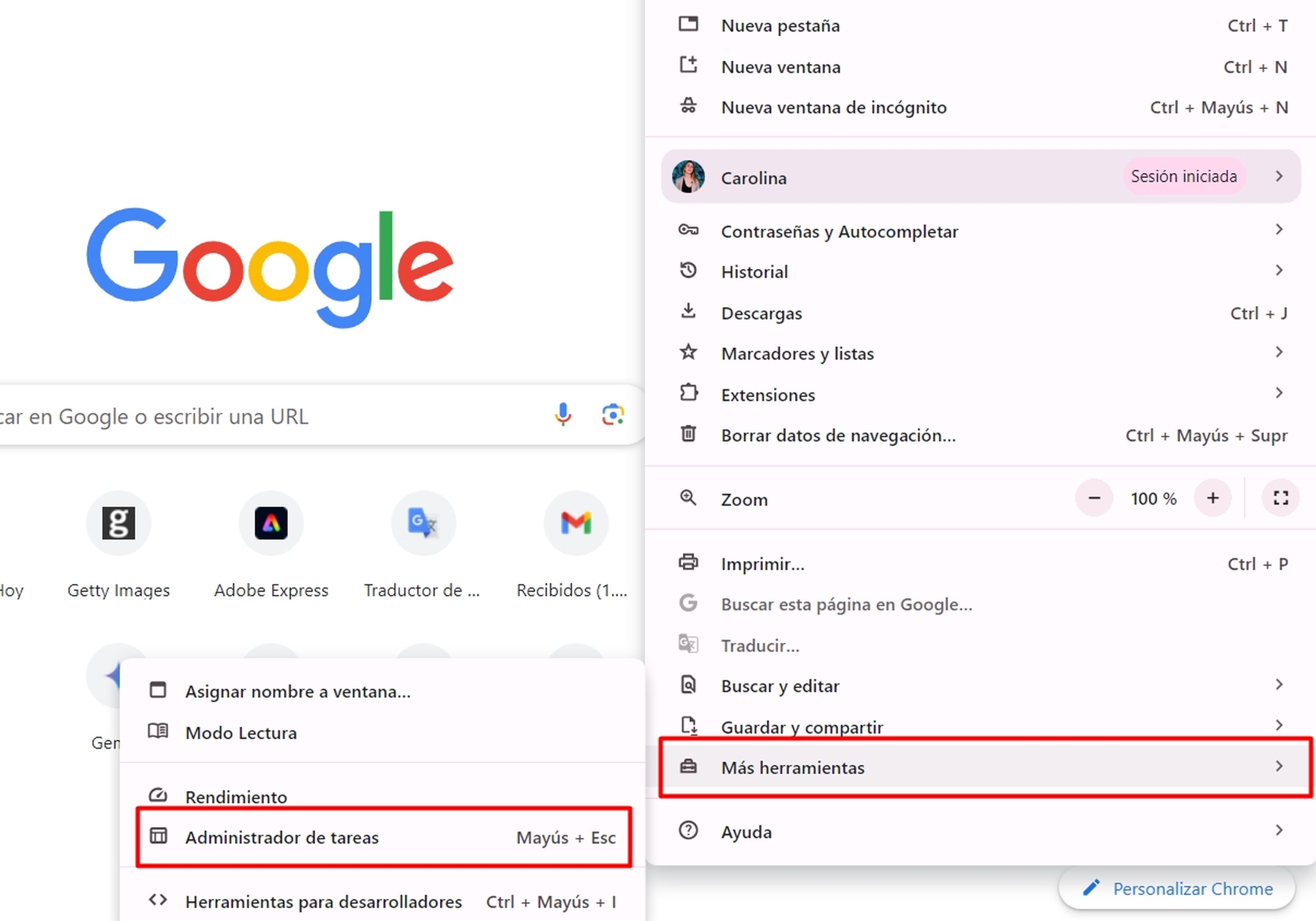
Computer Hoy
Aquí podrás ver el uso de memoria, CPU y red de cada pestaña y extensión. Si encuentras que una extensión consume muchos recursos, desactívala o elimínala. Esto se puede hacer desde el menú de Extensiones en Chrome.
Otra razón por la que Chrome puede estar lento es que no esté actualizado. Las nuevas versiones de Chrome traen mejoras de rendimiento, seguridad y correcciones de errores. Chrome generalmente se actualiza automáticamente, pero si no has cerrado el navegador en un tiempo, es posible que una actualización esté pendiente. Revisa la esquina superior derecha de Chrome para ver si hay un botón de actualización. Si lo ves, haz clic para reiniciar.
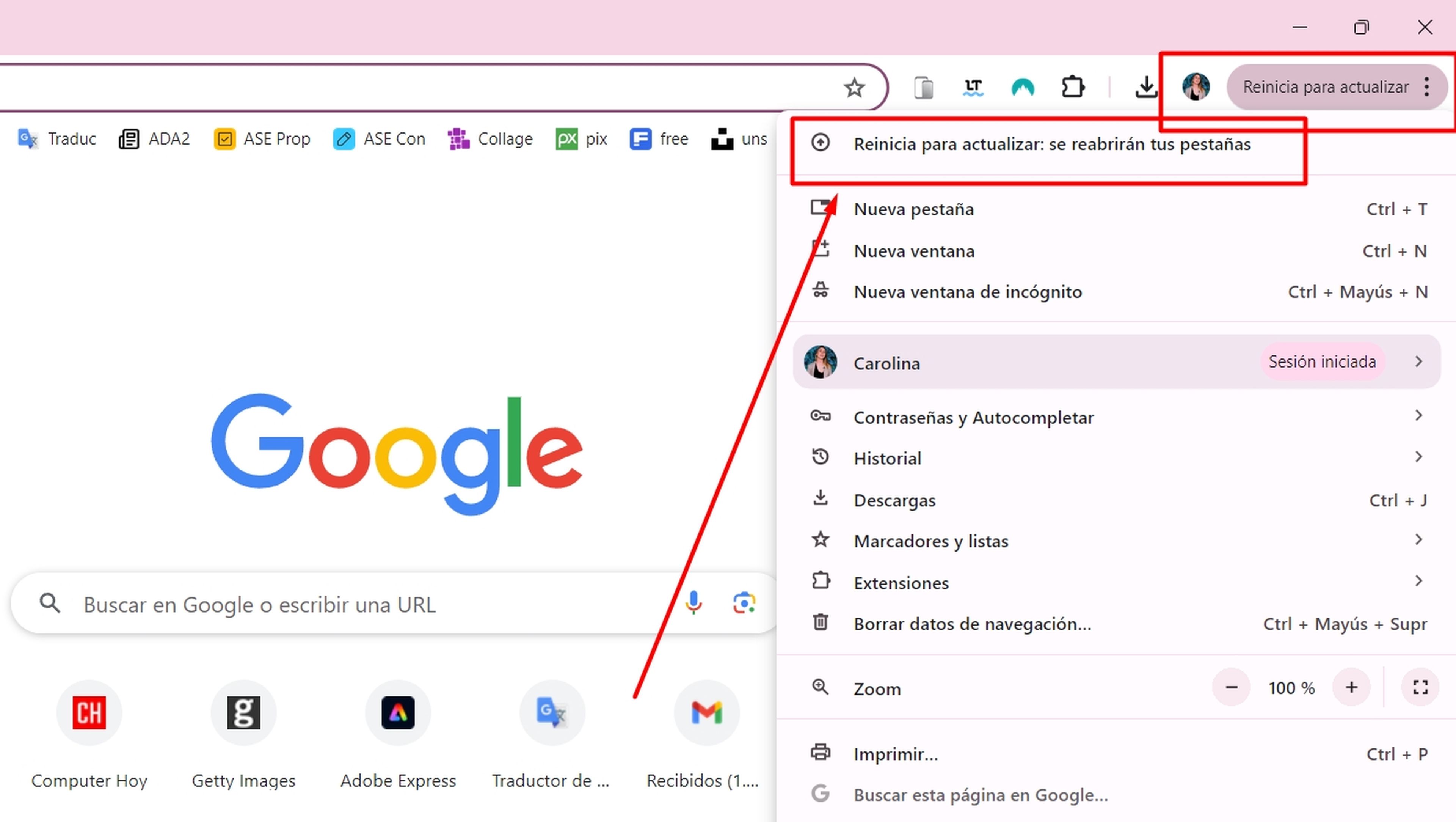
Computer Hoy
La caché y los archivos temporales de Internet también pueden afectar el rendimiento de Chrome. Para limpiarla, ve al menú de tres puntos, selecciona Eliminar datos de navegación y elige las opciones de eliminación que prefieras, como cookies y archivos almacenados en caché.
Asegurarse de que las opciones de navegación segura estén habilitadas también es importante. Esto ayuda a proteger tu navegador de sitios, descargas y extensiones peligrosas. Actívalo desde la configuración de Privacidad y seguridad en Chrome. Además, configurar un DNS seguro puede mejorar la resolución de páginas web. Esta opción se encuentra en la misma sección de seguridad y puedes seleccionar proveedores de DNS recomendados como Cloudflare o Google.
Finalmente, si usas una VPN, intenta desactivarla para ver si eso mejora la velocidad de Chrome. Las VPN pueden afectar el rendimiento del navegador. Si desactivarla resuelve el problema, contacta al soporte del proveedor de VPN para buscar una solución.
Conoce cómo trabajamos en Computerhoy.
Etiquetas: Chrome, Consejos, Trucos, Navegadores, Extensión Chrome, Tutorial